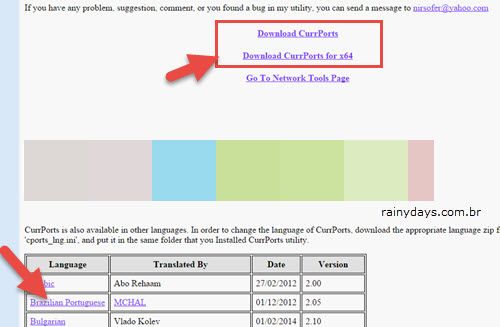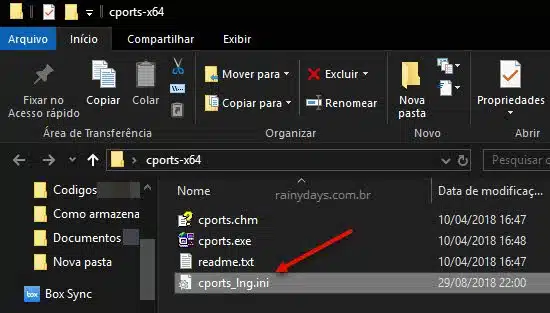Ver quais programas se conectaram na internet
Como ver quais programas se conectaram na internet no Windows? Sabemos que alguns programas do computador se conectam na internet para realizarem suas funções. Mas alguns podem se conectar sem nem você saber. A Nirsoft tem um programa grátis portátil bem interessante que mostra os programas que se conectaram ou estão conectados na web, o nome dele é CurrPorts.
Por ser portátil não tem necessidade de instalação, é compatível com todas versões do Windows, 32 ou 64 bit.
Ver quais programas se conectaram na internet
Comece fazendo download no site oficial da Nirsoft, clique em “Download CurrPorts” ou “Download CurrPorts for x64” (versão 64 bit). Em seguida faça download da tradução para português, aparece no campo embaixo.
Extraia os dois arquivos para uma nova pasta. Lembre-se de colocar o arquivo da tradução “cports_lng.ini” na mesma pasta do “cports.exe”.
Usando o CurrPorts
Abra o programa clicando em “cports.exe”.
A tela principal mostra todos os programas conectados na internet (conexões abertas), os que estão “Escutando” e os que estão “Em espera”. Itens com estado desconhecido aparecerão com a coluna “Estado” em branco.
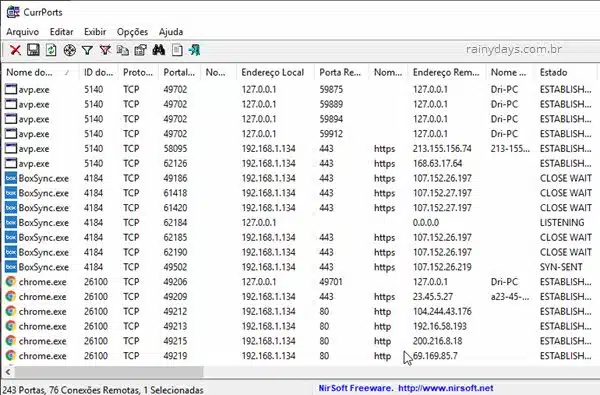
Os programas aparecem com “Nome do Executável”, “ID do Executável”, “Protocolo”, “Porta Local”, “Nome”, “Endereço Local”, “Porta Remota”, “Endereço Remoto”, “Nome do servidor remoto”, “Estado”, “Local do executável”, “Nome do produto”, “Descrição do arquivo”, “Versão do arquivo”, “Empresa” e “Data que executavel foi iniciado”.
Clicando em “Opções” no menu superior você pode selecionar o que quer mostrar na tela. Deixe selecionado “Marcar portas de aplicativos não identificados”. Assim ele irá listar em destaque processos que não tenham ícone ou informação sobre versão. Caso encontre algum processo deste tipo tente identificá-lo imediatamente, pode ser inofensivo ou não.
Dentro de “Opções” é possível escolher para “Atualizar automaticamente” a lista de portas abertas a cada 2, 4, 6, 8 ou 10 segundos.
Dica extra TCPView
Outro programinha leve que faz a mesma coisa é o ótimo TCPView disponibilizado pela Microsoft como parte do Windows Sysinternals nesta página oficial. Apesar de ser de 2011 ainda funciona e mostra a lista detalhada de todas conexões TCP e UDP localizadas no sistema, inclusive remotas. Também é portátil, não precisa de instalação.